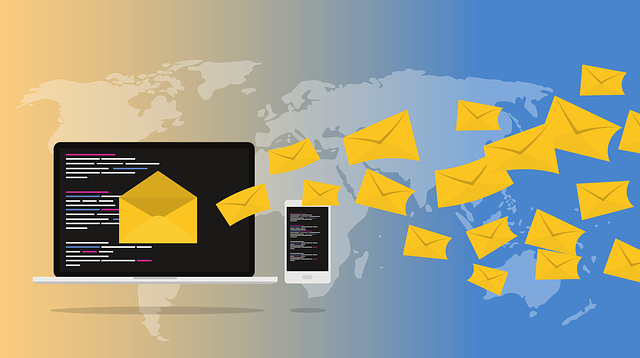
아침에 출근해서 메일함을 열면... 와, 진짜 한숨부터 나오죠? 밤새 쌓인 메일, 알림 메일, 스팸 메일까지 뒤죽박죽 섞여 있으면 중요한 메일은 찾기 힘들고, 괜히 시간만 낭비하는 기분이 들잖아요. 솔직히 말해서 저도 한때는 메일함이 카오스 그 자체였어요. 중요한 메일 놓치고, 쓸데없는 알림 메일에 시간 낭비하고, 그러다 보면 업무 집중도도 떨어지고... 정말 짜증 났던 기억이 나네요.
그러다 제가 발견한 '구원의 동아줄'이 바로 '업무 메일 자동 분류 필터'였답니다. 처음엔 '이게 뭐 얼마나 달라지겠어?' 싶었는데, 한번 써보니 신세계가 따로 없더라고요. 메일함이 깔끔하게 정리되고, 중요한 메일은 바로바로 눈에 들어오니 업무 효율이 확 올라가는 걸 직접 경험했어요.
이 글에서는 제가 직접 경험하고 효과를 본 이메일 자동 분류 필터 설정 노하우와 꿀팁을 아낌없이 공유해 드릴게요. 복잡하게 생각할 필요 없어요! 지금부터 저와 함께 메일 스트레스에서 벗어나 효율적인 업무 환경을 만들어 볼까요?
업무 메일 자동 분류 필터, 왜 필요할까요? 💡
솔직히 말해서, 매일 쏟아지는 메일을 일일이 확인하고 정리하는 건 정말 비효율적이에요. 시간도 많이 들고, 정신적으로도 피로하죠. 그런데 자동 분류 필터를 사용하면 이런 문제들을 한 번에 해결할 수 있답니다. 제가 생각하는 가장 큰 장점들은 다음과 같아요.
- 시간 절약: 메일을 수동으로 분류하는 데 드는 시간을 획기적으로 줄여줘요. 하루에 10분만 절약해도 한 달이면 무려 5시간이 넘는 시간을 아낄 수 있다는 사실!
- 중요 메일 놓칠 일 없음: 중요한 프로젝트 메일이나 팀장님 메일은 특정 폴더로 바로 이동시키면 놓칠 걱정이 없어요. 알림도 따로 설정할 수 있고요.
- 집중력 향상: 불필요한 알림 메일이나 광고 메일은 자동으로 걸러내어 중요한 업무에만 집중할 수 있는 환경을 만들어 줍니다.
- 스트레스 감소: 메일함이 깔끔하게 정리되어 있으면 심리적으로도 훨씬 편안하고, 업무에 대한 부담감도 줄어들 거예요.
메일 자동 분류는 단순히 메일을 정리하는 것을 넘어, 당신의 디지털 워크플로우를 최적화하고 정신적인 여유를 가져다주는 중요한 도구랍니다.

나만의 스마트 필터 만들기: 실전 가이드 🛠️
자, 이제 본격적으로 필터를 만들어 볼 시간이에요. 대부분의 이메일 서비스(Gmail, Outlook, 네이버 메일 등)는 유사한 방식으로 필터 기능을 제공하니, 제가 알려드리는 원리를 이해하시면 어떤 서비스든 적용할 수 있을 거예요. 기본 경로는 보통 '설정(Settings) > 필터(Filters) > 새 필터 만들기(Create new filter)' 순서로 진행됩니다.
1. 발신자 기반 분류 📧
가장 기본적이면서도 유용한 필터예요. 특정 사람이나 팀에서 오는 메일을 한곳에 모아둘 때 좋아요.
- 예시: '팀장님'이 보내는 모든 메일을 '팀장님 중요' 폴더로 이동시키고, '인사팀'에서 오는 메일은 '인사팀 공지' 폴더로 분류하는 거죠.
- 팁: 자주 소통하는 동료나 고객사의 메일은 별도 폴더를 만들어 관리하면 효율적입니다.
2. 제목/키워드 기반 분류 🏷️
메일 제목이나 본문에 특정 키워드가 포함되어 있을 때 분류하는 방식이에요. 프로젝트 관리나 특정 주제의 메일을 모을 때 아주 유용합니다.
- 예시: 제목에 '프로젝트 A'가 포함된 메일은 '프로젝트 A' 폴더로, '주간 보고'라는 단어가 있으면 '보고서' 폴더로 옮기는 식이죠.
- 팁: 자주 받는 뉴스레터나 마케팅 메일은 특정 키워드를 이용해 '읽지 않음' 처리 후 '뉴스레터' 폴더로 이동시키면 메일함이 훨씬 깨끗해져요.
3. 첨부파일 유무 및 크기 기반 분류 📎
첨부파일이 있는 메일만 따로 모아 보거나, 용량이 큰 파일을 걸러낼 때 유용해요. 특히 중요한 자료가 첨부된 메일을 놓치지 않도록 할 수 있죠.
- 예시: 첨부파일이 있는 메일은 '첨부파일 메일함'으로 이동시키거나, 특정 확장자(.pdf, .xlsx 등)가 포함된 메일만 따로 분류할 수 있어요.
4. 특정 수신자(CC/BCC) 기반 분류 👥
내가 직접 수신자가 아닌 참조(CC)나 숨은 참조(BCC)로 받은 메일만 따로 분류할 때 유용해요. 이런 메일은 보통 정보 공유 목적이 많으니까요.
- 예시: 내가 CC로만 받은 메일은 '참조 메일' 폴더로 이동시켜 나중에 확인하도록 설정할 수 있습니다.
필터 설정 예시 📝
시나리오: 매주 금요일마다 팀장님께 주간 보고 메일을 받고, 이 메일을 '주간보고' 폴더에 자동으로 분류하고 싶어요.
1) 발신자: 팀장님의 이메일 주소 (teamleader@company.com)
2) 제목 포함: "주간 보고"
→ 실행: '주간보고' 폴더로 이동 (이미 읽은 메일로 표시하거나, 별표 표시 추가 가능)
필터 설정 시 꼭 알아야 할 팁과 주의사항 📌
필터가 정말 유용하지만, 몇 가지 팁과 주의사항을 알고 있으면 훨씬 더 스마트하게 활용할 수 있어요.
- 너무 복잡하게 만들지 마세요: 처음부터 완벽하게 만들려고 하기보다는, 가장 자주 받는 메일부터 간단하게 분류하는 것부터 시작하는 게 좋아요. 복잡한 필터는 오히려 오류를 만들 수 있거든요.
- 주기적으로 필터 검토: 업무 환경이나 받는 메일의 종류는 계속 바뀌니까, 한 달에 한 번 정도는 필터 규칙을 검토하고 업데이트하는 시간을 갖는 게 중요합니다.
- 예외 규칙 활용: 특정 발신자에게서 오는 메일이라도, 특정 키워드(예: '긴급')가 포함되어 있다면 필터를 적용하지 않고 받은 편지함에 남겨두는 예외 규칙을 설정할 수 있어요.
- '읽지 않음' 처리 활용: 중요도는 낮지만 언젠가 봐야 할 메일(예: 뉴스레터, 공지)은 특정 폴더로 이동시키면서 '읽지 않음' 상태를 유지하면 나중에 쉽게 찾아볼 수 있습니다.
필터는 만능이 아니에요! 아무리 필터를 잘 설정해도 가끔은 중요한 메일이 잘못 분류되거나 놓칠 수 있습니다. 특히 아주 중요한 메일은 필터에만 의존하지 말고, 주기적으로 해당 폴더를 확인하거나 알림 설정을 강화하는 습관을 들이는 것이 좋습니다.
필터, 더 스마트하게 활용하는 심화 기술 🚀
기본적인 필터 설정에 익숙해졌다면, 이제 좀 더 고급 기술을 활용해서 메일 관리를 한 단계 업그레이드해 볼까요? 제가 실제로 써보고 효과를 본 방법들이에요!
- 중첩 폴더 또는 라벨 활용: 예를 들어, '프로젝트'라는 큰 폴더 안에 '프로젝트 A', '프로젝트 B'처럼 세부 폴더를 만들어서 더 체계적으로 관리할 수 있어요. Gmail 같은 서비스에서는 '라벨' 기능을 활용하면 메일이 여러 라벨에 동시에 속할 수 있어서 훨씬 유연하게 분류할 수 있답니다.
- 다중 조건 필터: 'A라는 사람이 보냈고, 제목에 '긴급'이라는 단어가 포함된' 메일처럼 여러 조건을 동시에 만족할 때만 필터가 작동하도록 설정할 수 있어요. AND/OR 조건을 잘 활용하면 훨씬 정교한 분류가 가능합니다.
- 자동 회신/전달 규칙: 특정 조건의 메일이 오면 자동으로 회신을 보내거나, 다른 팀원에게 전달하도록 설정할 수도 있어요. 예를 들어, '휴가' 기간 동안 오는 특정 메일은 자동으로 팀 동료에게 전달되도록 하는 거죠.
- 스팸/광고 메일 사전 차단: 불필요한 광고 메일이나 스팸은 받는 즉시 '스팸함'으로 이동시키거나 삭제하도록 필터를 설정하면 받은 편지함이 훨씬 깨끗해집니다. 이메일 하단의 '수신 거부' 링크를 활용하는 것도 좋은 방법이에요.

📝 글의 핵심 요약
이 글의 중요한 내용을 간단히 정리해보면 다음과 같습니다.
- 메일 자동 분류 필터는 시간 절약과 집중력 향상에 필수적입니다. 메일 홍수 속에서 허우적대는 비효율을 줄여줘요.
- 발신자, 제목/키워드, 첨부파일 유무 등 다양한 기준으로 필터를 설정할 수 있습니다. 나만의 규칙을 만들어 메일을 체계적으로 분류해 보세요.
- 필터는 간단하게 시작하고 주기적으로 검토하며 업데이트하는 것이 중요합니다. 너무 복잡하게 만들면 오히려 관리가 어려워질 수 있어요.
- 중첩 폴더, 다중 조건, 자동 회신 등의 심화 기술을 활용하면 더욱 스마트한 메일 관리가 가능합니다. 하지만 중요한 메일은 항상 수동 확인을 병행하는 습관을 잊지 마세요.
메일 자동 분류 필터: 3가지 핵심 요약
자주 묻는 질문 ❓
이제 더 이상 메일함 때문에 한숨 쉬지 않아도 될 거예요. 자동 분류 필터는 당신의 업무 효율을 높여줄 뿐만 아니라, 정신적인 스트레스까지 줄여주는 아주 강력한 도구랍니다. 오늘 제가 알려드린 노하우를 바탕으로, 지금 바로 당신의 메일함을 깔끔하고 스마트하게 정리해 보세요!
혹시 이 외에 더 궁금한 점이 있으시다면 언제든 댓글로 남겨주세요~ 제가 아는 선에서 최대한 답변해 드릴게요! 😊